こんにちは。
2023年4月にUbuntuの新しいヴァージョンである23.04がリリースされました。
しばらく20.04を使い続けていたのですが、そろそろ20.04から23.04へとアップグレードをしようと思い立ったのです。
まずはアップグレードの経緯についてかいつまんで説明しましょう。
アップグレードの流れ
- 20.04 → 22.04 へアップグレード
- 22.04 → 22.10 を経由
- 22.10 → 23.04 へアップグレード
※ 22.04から直接23.04へのアップグレードは非対応でした。
さて、アップグレード完了はしたものの、AppImageが起動できないというトラブルに遭遇しました。
これから解決方法を説明します。
AppImageとは
root権限を必要とせず、インストールしなくとも利用できるアプリケーションシステム
ネットで見つけた参考記事をもとに解決できました。
参考にしたのはこちらの記事です。
記事によると、Ubuntu23.04でAppImageが起動しないのはFUSEというソフトウェアと言われています。
FUSEとは
FUSEとは、次のようなものです。
Filesystem in Userspace ( FUSE )は、特権のないユーザーがカーネルコードを編集せずに独自のファイル システムを作成できるようにする、 UnixおよびUnix 類似のコンピュータオペレーティング システム用のソフトウェア インターフェイスです。(Wikipediaより)
Ubuntu23.04ではFUSE3が同梱されているものの、AppImageを起動させるために必要な古いヴァージョンのFUSE2が同梱されていないとのことです。
なので、AppImageを起動させるためにFUSE2をインストールする必要があるのです。
FUSEのインストール方法
sudo apt install libfuse2
上のコマンドを実行してFUSE2をインストールしたら、AppImageを起動させることができます。
Ubuntu22.04以降およびDebianとその派生ディストーションでAppImageを使うにはFUSE3とFUSE2をセットアップしないといけません。
※追記(2024.5.7)
Ubuntu24.04LTSでFUSE2パッケージ(=libfuse2)をインストールしようとしたら、新しいパッケージに置き換えられました。
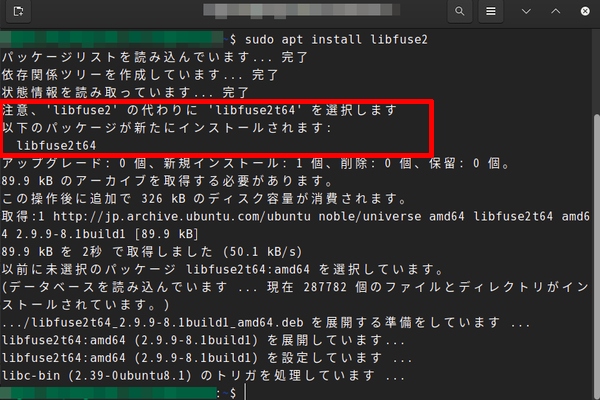
上記のコマンドを実行するとステップ1のクリアです。
FUSEに関する詳しい解説については以下の記事にも掲載されています。
AppImageを起動させるには
ここでは例として動画編集ソフトのLosslessCutのAppImageについて取り上げます。
(画像の例はUbuntu23.04でNautilusによる表示形式)
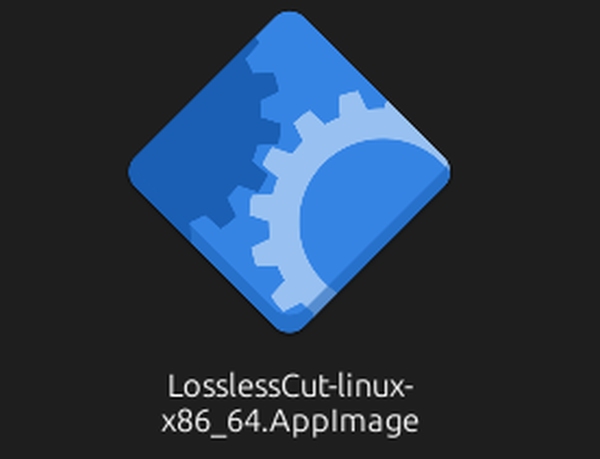
公式サイトからファイルをダウンロードし、アイコン上で右クリックします。
右クリックしたら、「プロパティ」をクリック。
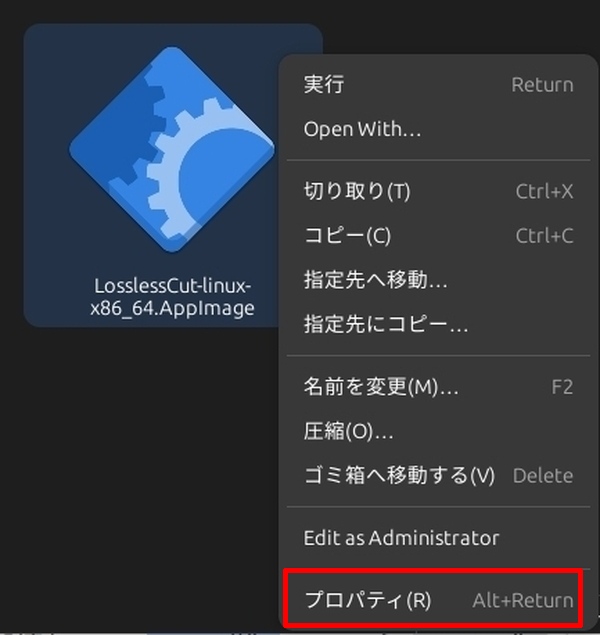
プロパティをクリックすると、一番下の項目「Executable as Program」(プログラムとして実行可能)をチェックします。
通常はオフの状態になっているはずです。
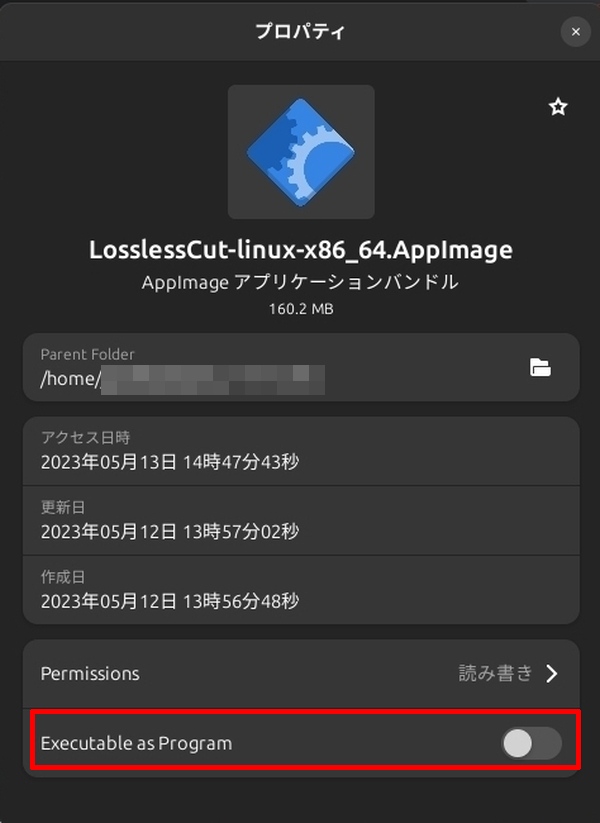
これがオフの状態だと起動せず、以下のように表示されます。
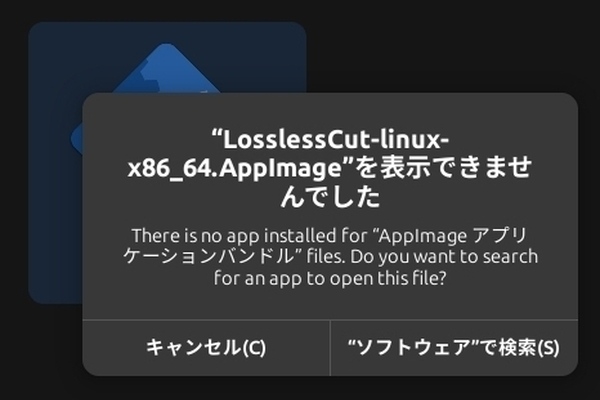
オンにします。
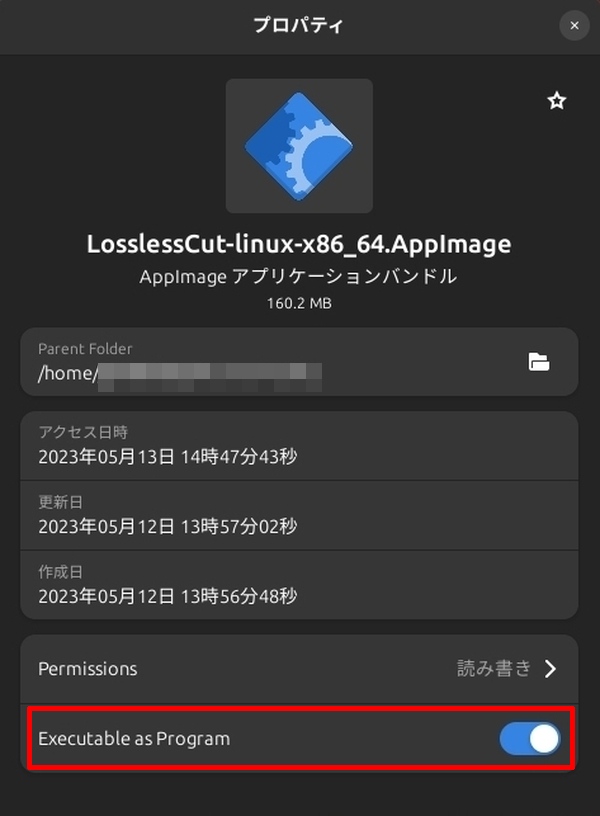
これでアプリが起動します。ステップ2のクリアです。
上記で説明したようにFUSE2パッケージをインストールしただけでは起動しないので、オンになっているかを確認しましょう。
まとめ
さて、AppImageの使い方について説明しました。
メリットはこの2点です。
- システムに影響を与えず、使うのがカンタン。
- 安全に削除できる
システムにインストールせずにアプリケーションが使えるのが一番の魅力ですが、FUSEのヴァージョン確認はお忘れなく。
本記事ではUbuntu23.04でのパターンでしたが、23.04以降のヴァージョンでも同様の手順で使えるはずです。



コメントをどうぞ